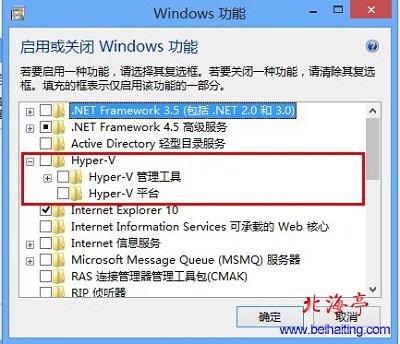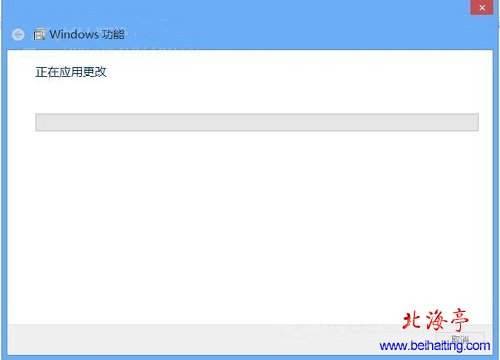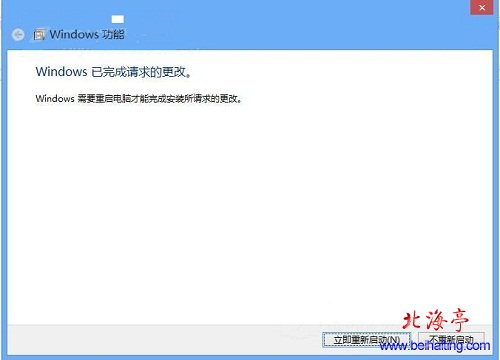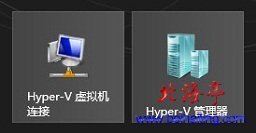|
第五步、“Windows功能”加载完成界面,找到Hyper-V功能,将其勾选,并点击“确定”
第六步、随后是Windows功能,正在应用更改界面
第七步、接下来计算机会提示我们重启,必须重新启动才能完成Hyper-V启用过程。因为重启后才能启动Windows虚拟机监控程序和虚拟机管理服务。
第八步、重启之后,就可以在开始屏幕中看到Hyper-V相关的快捷方式了!
希望上面关于Win8系统下如何启用hyper-v的相关hyper-v教程对您有所帮助! (责任编辑:IT信息技术民工) |